Matakuliah (course) menggunakan LMS seperti Moodle memberikan pengalaman kuliah yang lebih terstruktur, fleksibel dan mudah untuk ditemukan kembali. Model pembelajaran seperti ini dapat dikombinasikan dengan model kuliah daring berupa kuliah synchronous misalnya menggunakan teleconference.
Pada kuliah daring dengan Moodle memungkinkan pendidik membuat penugasan dengan waktu tertentu (berbeda dengan email yang tidak dapat dibatasi waktunya), quiz, forum, unduh materi dan lainnya. Selain itu, fitur completion tracking dapat digunakan untuk memberikan informasi kepada pembelajar untuk mengetahui perkembangan belajarnya.
Daftar Isi
Kuliah Daring
Kuliah daring menggunakan Moodle, pendidik atau admin dapat membuat course dari course lain atau backup, melakukan enrol massal, mengaktifkan completion tracking dan melakukan pengaturan lain pada course
— Kuliah Daring Dengan Moodle

Enrol + Grouping Massal User
Kebutuhan plugin:
Mass enrolments (local_mass_enroll)
- Persiapkan berkas daftar pengguna dalam bentuk CSV dengan. Daftar pengguna dapat disalin dari Daftar Hadir, misalnya melalui menu unduh daftar mahasiswa yang tersedia pada menu Entry Nilai di Sistem Informasi (UNISA Yogyakarta: http://sim.unisayogya.ac.id/simptt-sumberdayaterintegrasi pada menu Public Menu > Menu Dosen – PA > Entry Nilai Mahasiswa)
- 1 kolom apabila tidak ada pengelompokan (group) (hanya kolom A saja)
- 2 kolom apabila ada pengelompokan (group)
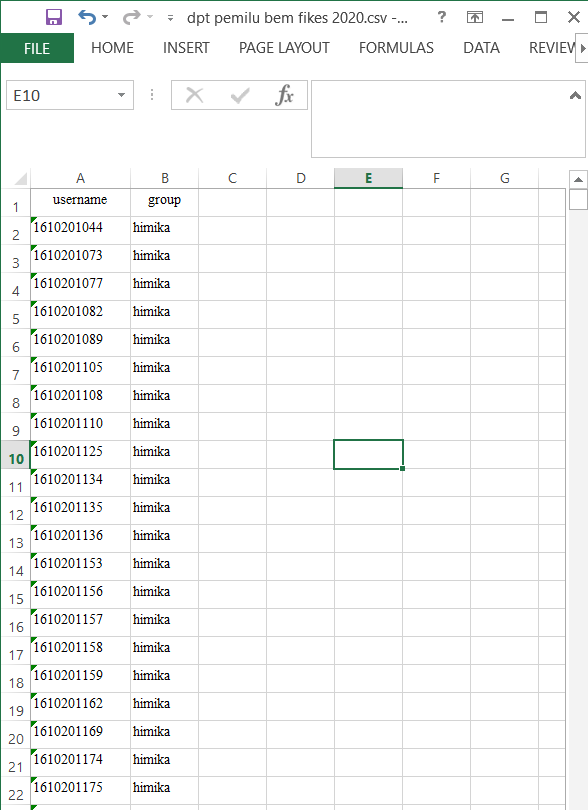
- Buka menu actions (roda gerigi), kemudian pilih More… pada halaman matakuliah (course)
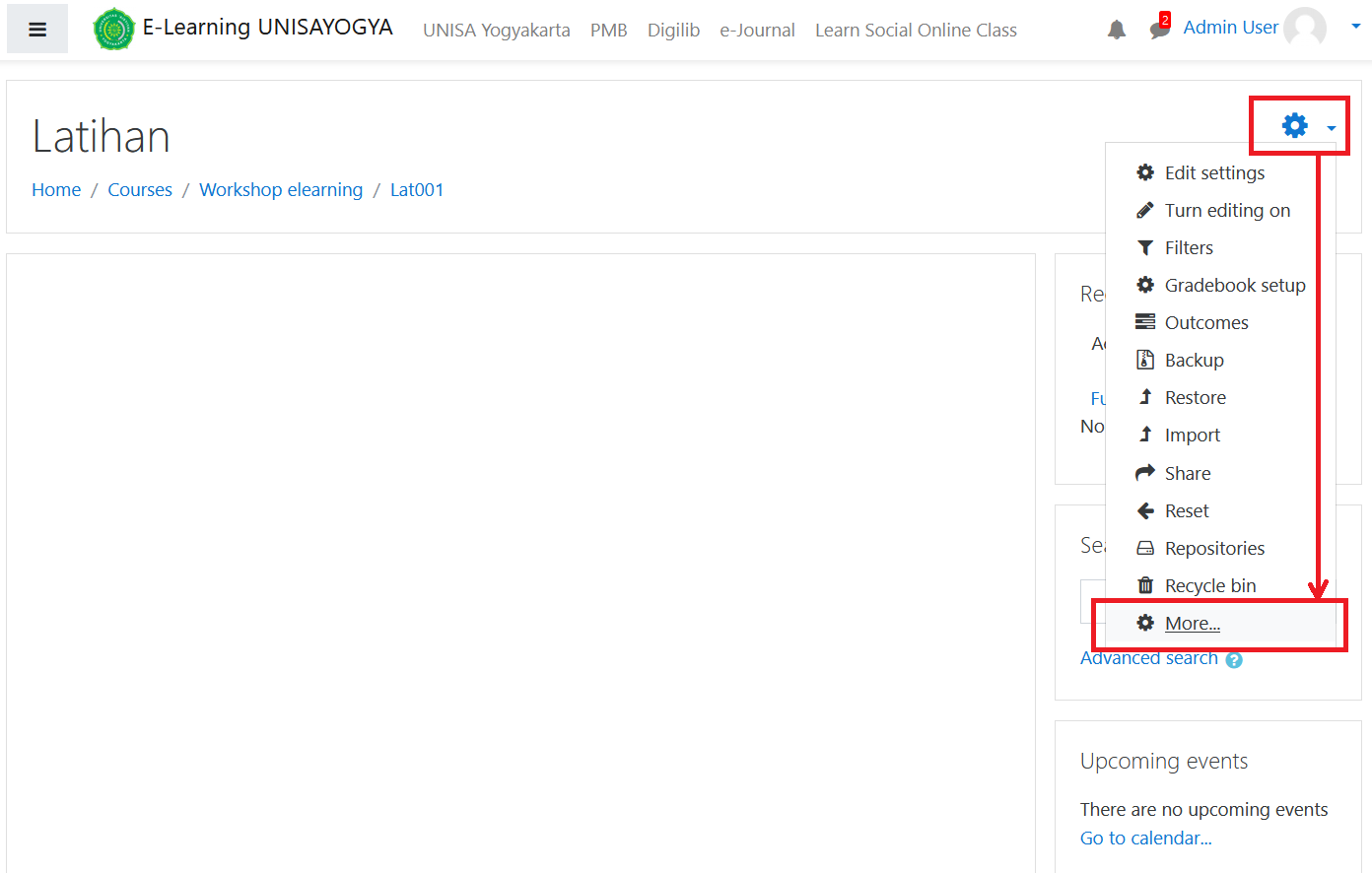
- Klik tab Users, kemudian pilih tautan Bulk enrolments
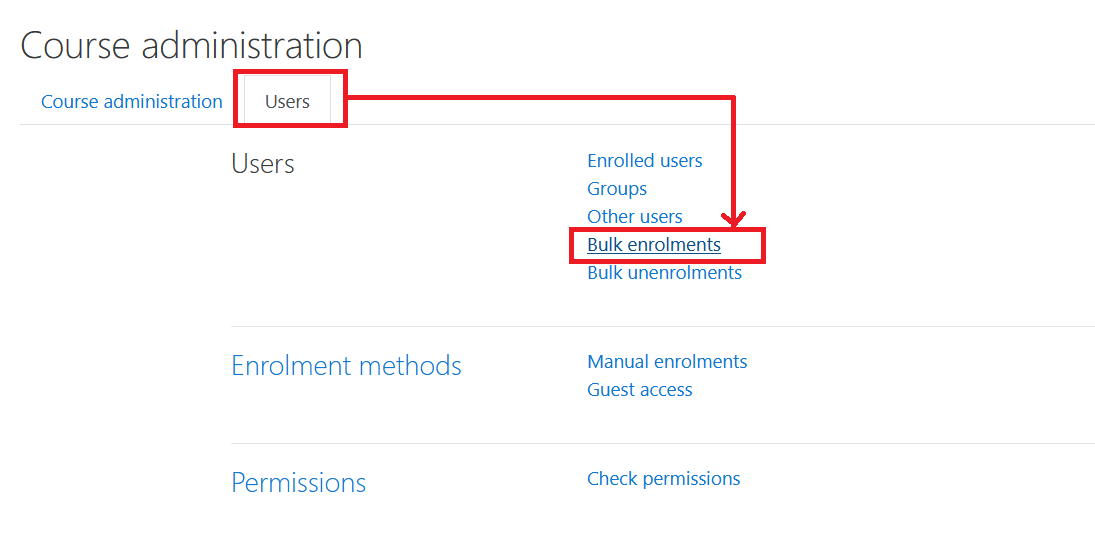
- Pilih berkas CSV daftar user yang sudah disiapkan tadi, pastikan opsi yang dipilih adalah
- Role to assign: Student
- First column contains: Login
- Create group(s) if needed: Yes
- Create grouping(s) if needed: Yes
- Send me a mail report: No
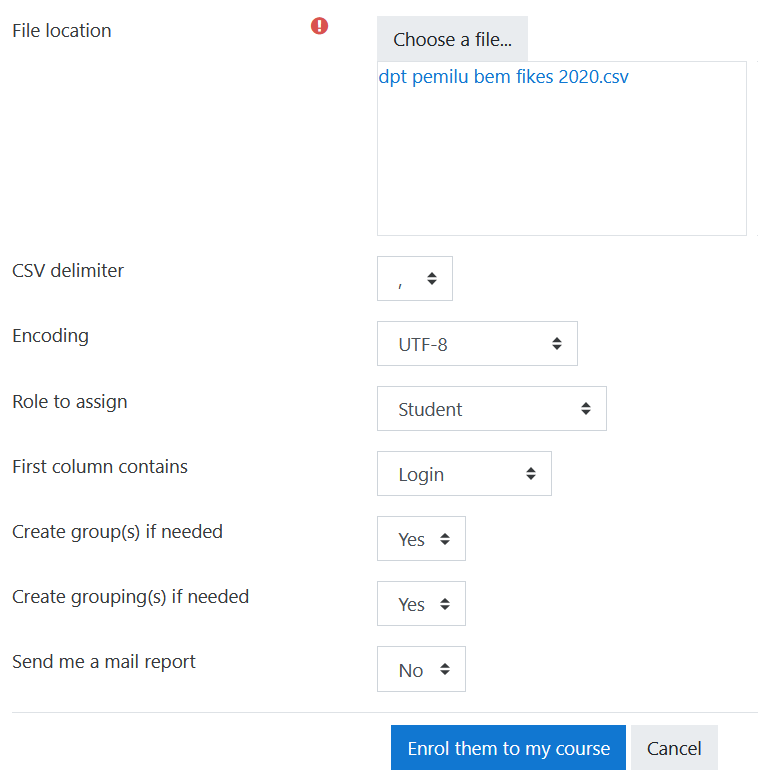
- Tekan tombol Enrol them to my course
Menambah Grouping (opsional)
Grouping adalah pengelompokan 1 (satu) atau beberapa group/kelompok ke dalam 1 kelompok.
- Buka menu actions (roda gerigi), kemudian pilih More… pada halaman matakuliah (course)
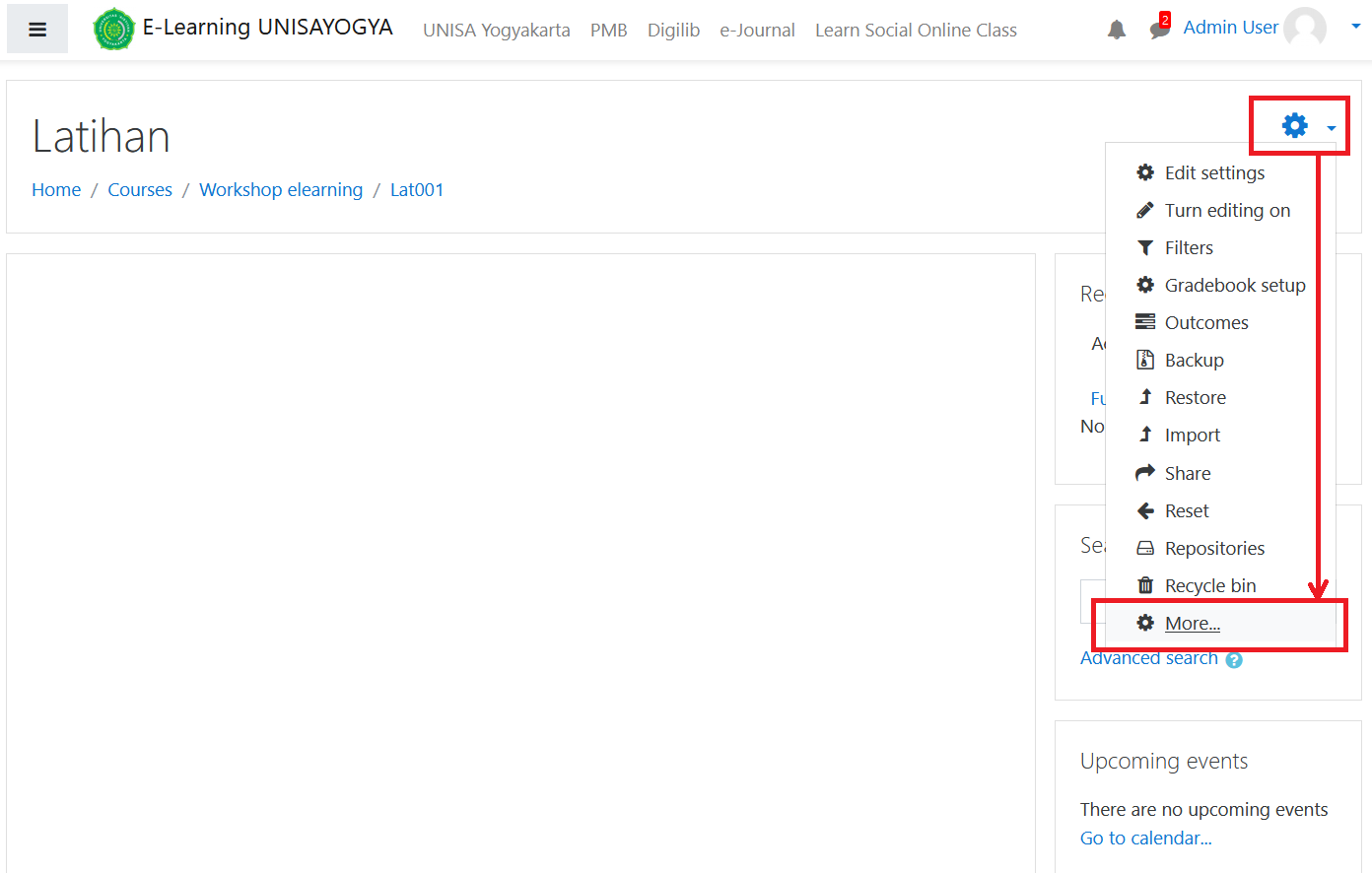
- Klik tab Users, kemudian pilih tautan Groups

- Klik tab Groupings, kemudian klik tombol Create grouping
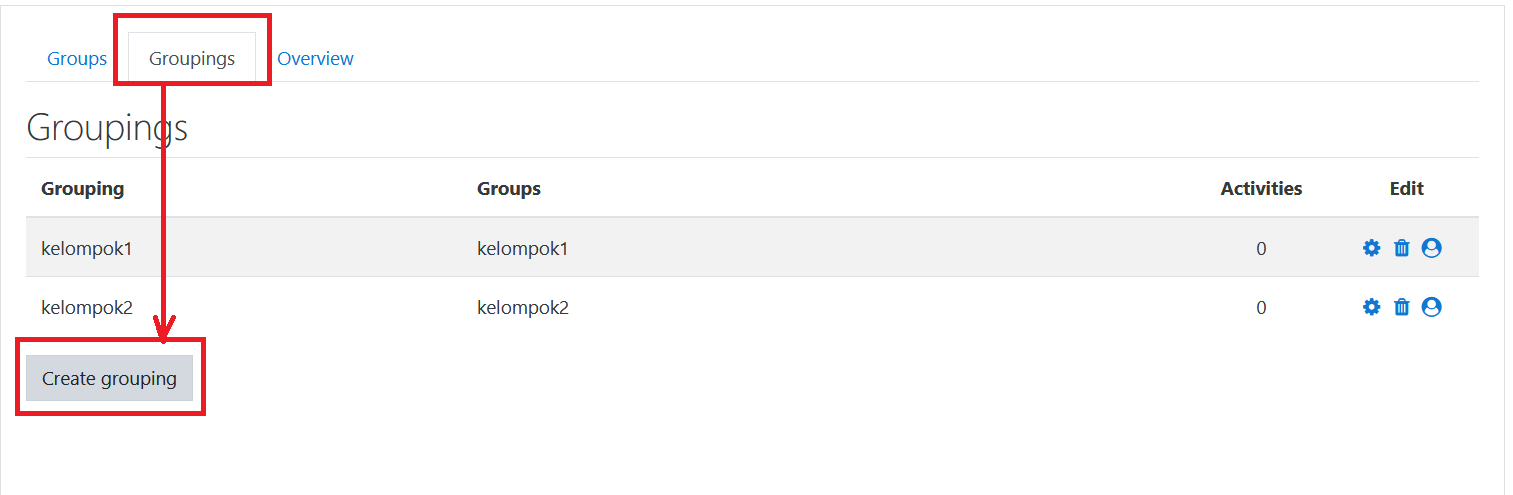
- Beri nama grouping, kemudian klik tombol Save changes
- Klik pada ikon Show group in grouping (simbol orang)
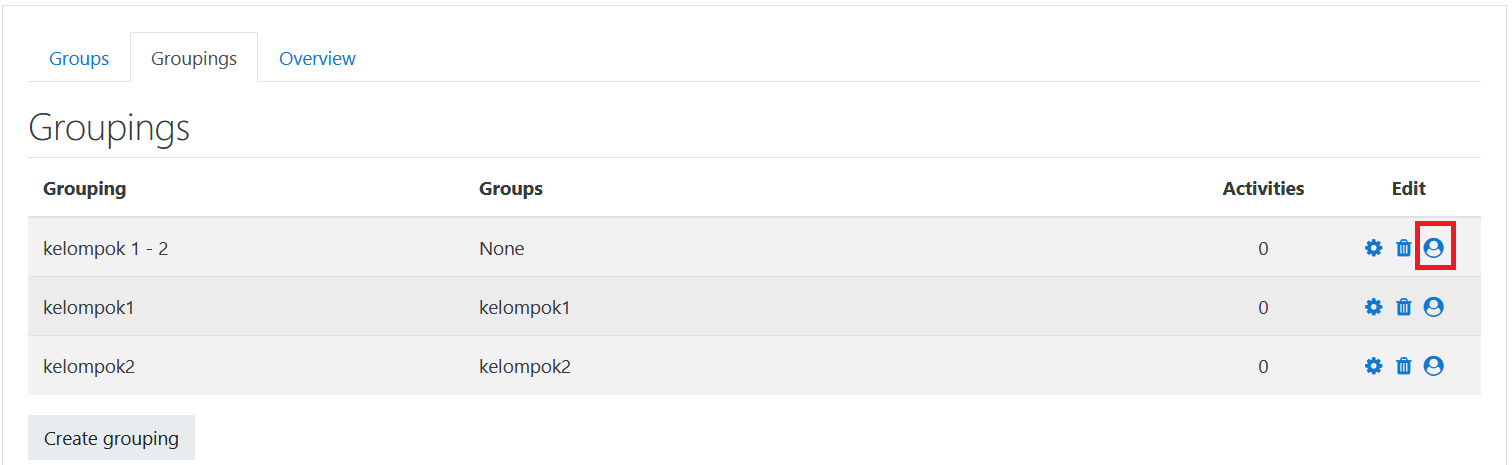
- Pilih group yang hendak dimasukkan ke grouping, klik tombol Add, kemudian klik tombol Back to grouping
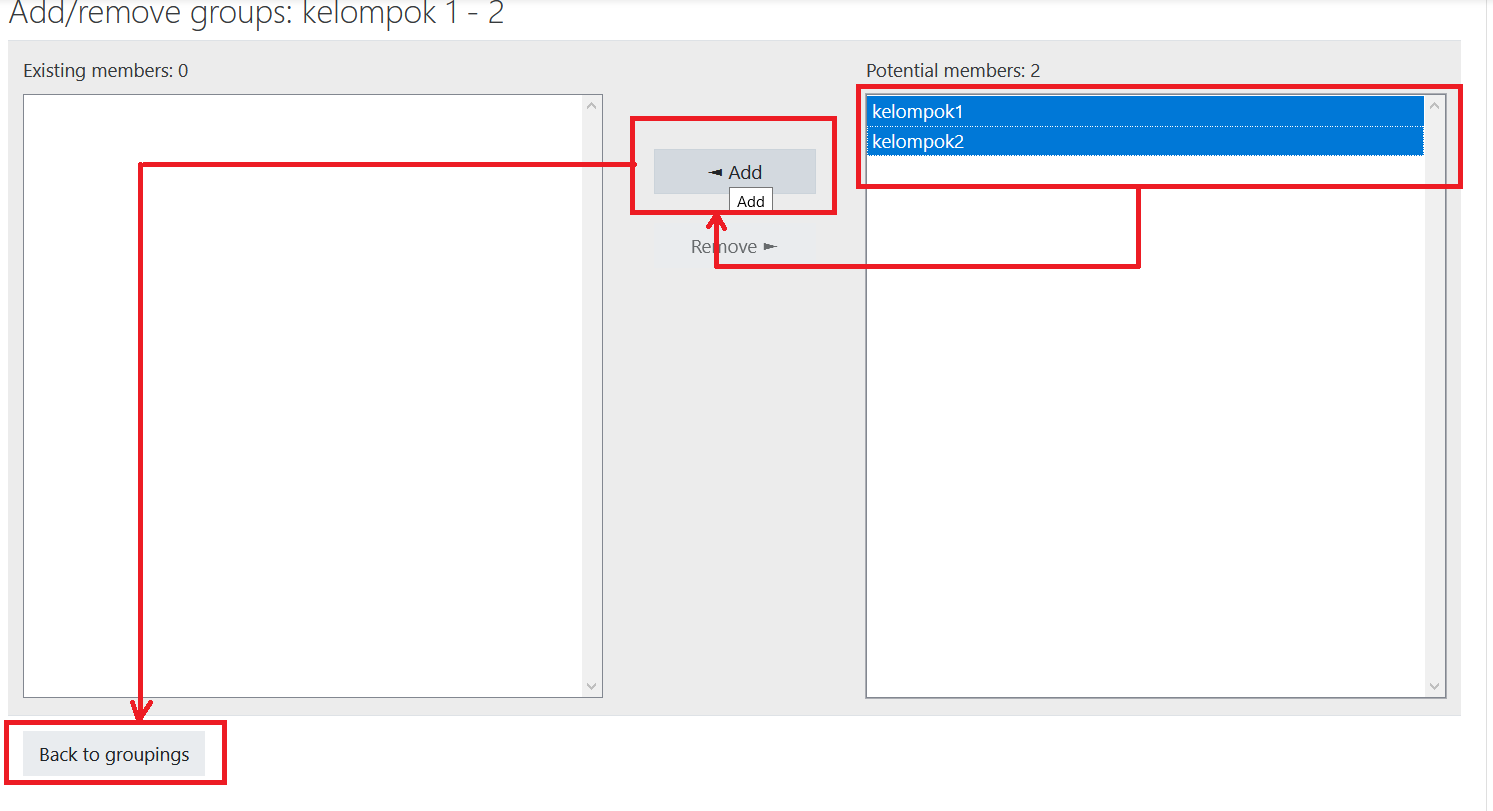
Grouping beberapa kelompok dapat dimanfaatkan untuk membuat aktivitas (assigment, quiz, forum, dll) yang dapat dikerjakan oleh beberapa kelompok atau semua kelompok dalam matakuliah.
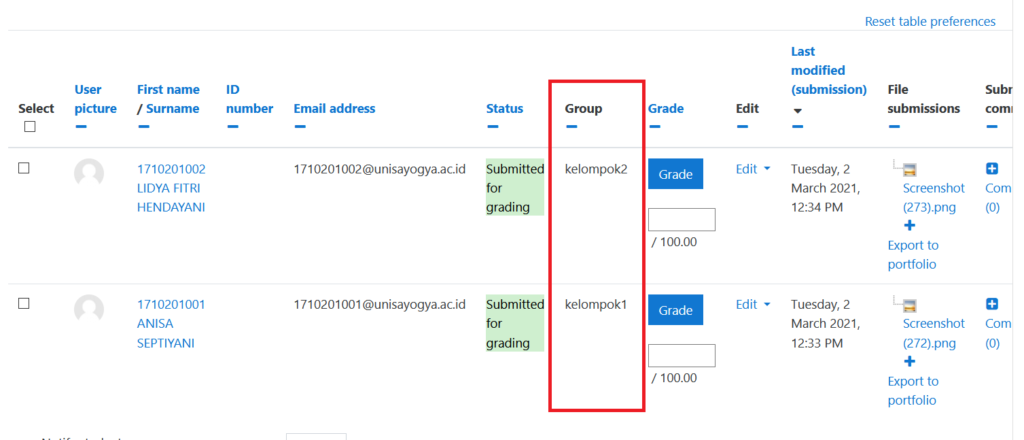
Penggunaan Grouping
Grouping berfungsi untuk membatasi kelompok mana yang boleh mengerjakan suatu aktivitas atau untuk mengetahui kelompok dari peserta dalam mengerjakan suatu aktivitas.
Apabila suatu aktivitas (assigment, quiz, forum, dll) ingin dibatasi pada kelompok tertentu, maka pada pengaturan aktivitas tersebut pilih Yes pada Student submit in groups dan Require group to make submission
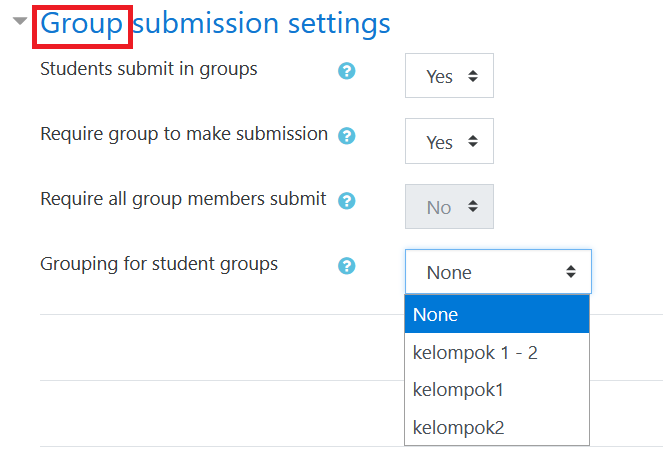
Apabila suatu aktivitas (assigment, quiz, forum, dll) tidak dibatasi pada kelompok tertentu, maka pada pengaturan aktivitas tersebut pilih No pada Student submit in groups


2 replies on “Kuliah Daring Dengan Moodle”
[…] Enrol massal: https://pdsi.unisayogya.ac.id/kuliah-daring-dengan-moodle/#enrol-massal […]
Masih bingung saya..
Akan saya coba
Semoga memudahkan kuliah daring